'>
Anda mungkin mengalami Path of Exile (PoE) masalah pembekuan karena beberapa alasan, seperti perangkat keras yang tidak kompatibel, driver yang salah, file game yang rusak, konflik perangkat lunak, RAM rendah, dll.
Informasi di sini adalah panduan umum yang terbukti berguna bagi banyak pemain dalam memperbaiki masalah ini. Anda mungkin tidak harus mencoba semuanya, cukup lanjutkan ke bawah daftar sampai Anda menemukan salah satu yang melakukan trik untuk Anda. (Jika tidak ada perbaikan di sini yang membantu, setidaknya Anda telah mengesampingkan semua perbaikan sederhana ini sebelum menghubungi pengembang game.)
Perbaikan untuk dicoba:
- Akhiri program yang tidak perlu
- Perbarui driver grafis Anda
- Jalankan game Anda sebagai administrator
- Verifikasi integritas file game Anda
- Tingkatkan memori virtual
- Periksa pembaruan Windows
- Pasang ulang Steam
- Bersihkan bagian dalam PC Anda
Fix 1: Akhiri program yang tidak perlu
Masalah pembekuan game biasanya terjadi saat Anda menjalankan beberapa aplikasi secara bersamaan di PC Anda. Mungkin komputer Anda tidak memiliki daya atau memori yang cukup untuk mendukung semua program yang Anda buka. Jadi, Anda harus mengakhiri program yang tidak perlu saat bermain game.
Ikuti instruksi di bawah ini:
1) Klik kanan bilah tugas Anda dan pilih Pengelola tugas .

2) Periksa arus Anda Penggunaan CPU dan memori untuk melihat proses apa yang paling banyak menghabiskan sumber daya Anda.

3) Klik kanan proses yang menghabiskan sumber daya dan pilih Tugas akhir .
Jangan akhiri program apa pun yang tidak Anda kenal. Ini mungkin penting untuk berfungsinya komputer Anda.

Luncurkan ulang game Anda untuk melihat apakah sekarang berjalan dengan baik. Jika masalah terus terjadi, baca terus dan coba perbaikan berikutnya.
Perbaiki 2: Perbarui driver grafis Anda
Itu PoE masalah pembekuan dapat terjadi jika Anda menggunakan driver grafis yang salah atau sudah usang. Jadi Anda harus memperbarui driver grafis Anda untuk melihat apakah itu memperbaiki masalah Anda. Ada dua cara untuk melakukan ini:
Pembaruan driver manual - Anda dapat memperbarui driver grafis Anda secara manual dengan membuka situs web pabrikan untuk produk grafis Anda, dan mencari driver terbaru yang benar. Pastikan untuk memilih hanya driver yang kompatibel dengan versi Windows Anda.
Pembaruan driver otomatis - Jika Anda tidak punya waktu, kesabaran, atau keterampilan komputer untuk memperbarui driver grafis Anda secara manual, Anda dapat melakukannya secara otomatis dengan Sopir Mudah . Driver Easy akan secara otomatis mengenali sistem Anda dan menemukan driver yang tepat untuk produk grafis Anda, dan versi Windows Anda, dan akan mengunduh serta menginstalnya dengan benar:
1) Unduh dan instal Driver Easy.
2) Jalankan Driver Easy dan klik Memindai sekarang tombol. Driver Easy kemudian akan memindai komputer Anda dan mendeteksi driver yang bermasalah.
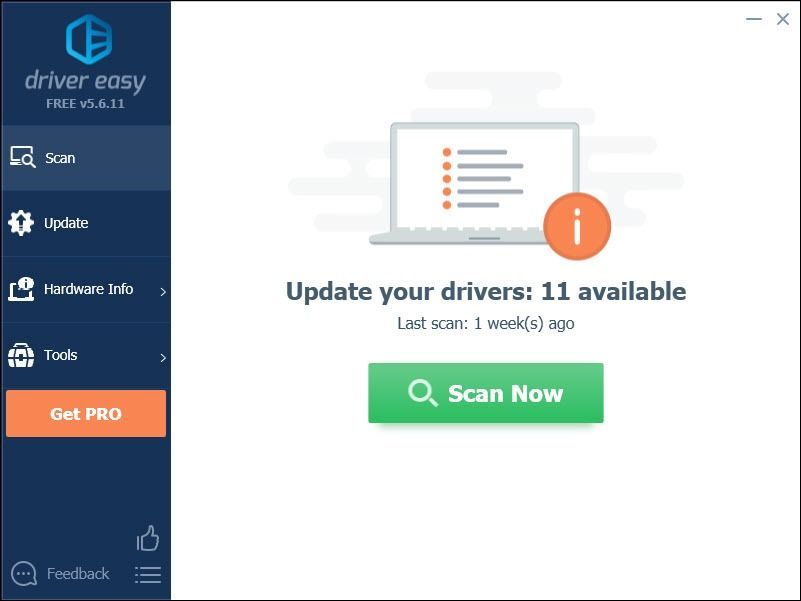
3) Klik Tombol Perbarui di sebelah driver grafis untuk mengunduh versi yang benar dari driver itu secara otomatis, lalu Anda dapat menginstalnya secara manual (Anda dapat melakukannya dengan versi GRATIS).
Atau klik Perbarui Semua untuk secara otomatis mengunduh dan menginstal versi yang benar dari semua driver yang hilang atau kedaluwarsa di sistem Anda. (Ini membutuhkan Versi Pro yang hadir dengan dukungan penuh dan jaminan uang kembali 30 hari. Anda akan diminta untuk meningkatkan saat Anda mengeklik Perbarui Semua.)
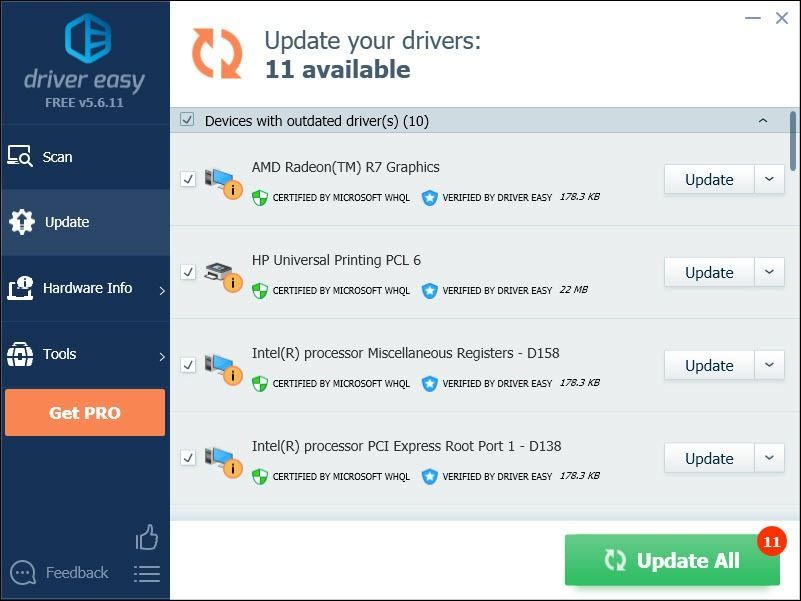 Versi Pro dari Driver Easy dilengkapi dengan dukungan teknis penuh.
Versi Pro dari Driver Easy dilengkapi dengan dukungan teknis penuh. Jika Anda membutuhkan bantuan, silakan hubungi Tim dukungan Driver Easy di support@drivereasy.com .
4) Luncurkan ulang game Anda untuk menguji masalah Anda.
Jika masalah Anda terus terjadi, lanjutkan dan coba perbaikan berikutnya.
Perbaiki 3: Jalankan game Anda sebagai administrator
Menjalankan game Anda sebagai administrator dapat memberikannya akses penuh ke file dan folder game di PC Anda.
1) Pastikan Steam tidak menjalankan PC Anda.
2) Klik kanan file Ikon uap dan pilih Properti .
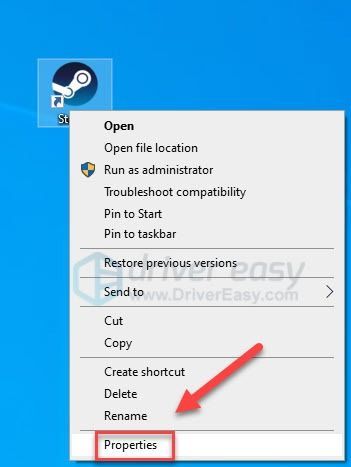
3) Klik Tab Kompatibilitas dan centang kotak di sebelah Jalankan program ini sebagai administrator .
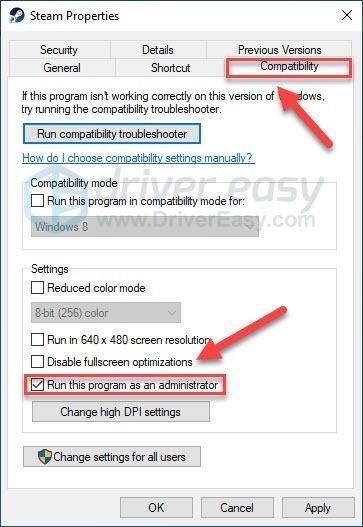
4) Klik Menerapkan , kemudian baik .
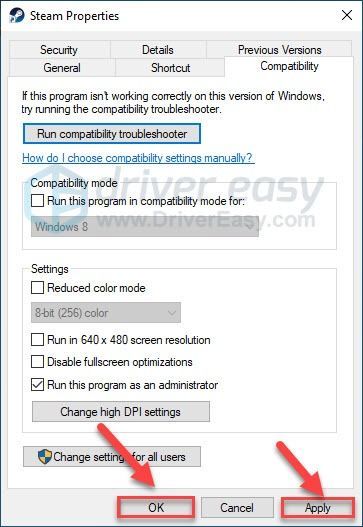
Luncurkan ulang game Anda untuk menguji masalah Anda. Jika ini tidak berhasil, lanjutkan ke perbaikan di bawah.
Perbaiki 4: Verifikasi integritas file game Anda
Masalah pembekuan game terjadi ketika file game tertentu rusak atau hilang. Coba verifikasi integritas file game Anda untuk mengetahui apakah itu masalahnya.
1) Jalankan Steam.
2) Klik PERPUSTAKAAN .
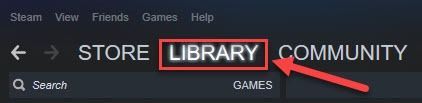
3) Klik kanan Jalan pengasingan dan pilih Properti.
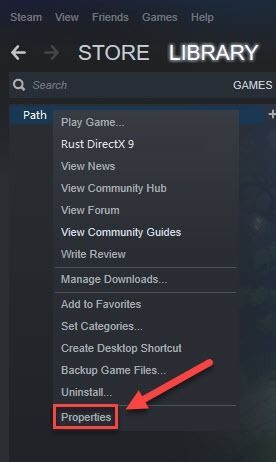
4) Klik FILE LOKAL tab, lalu klik VERIFIKASI INTEGRITAS GAME FILES .
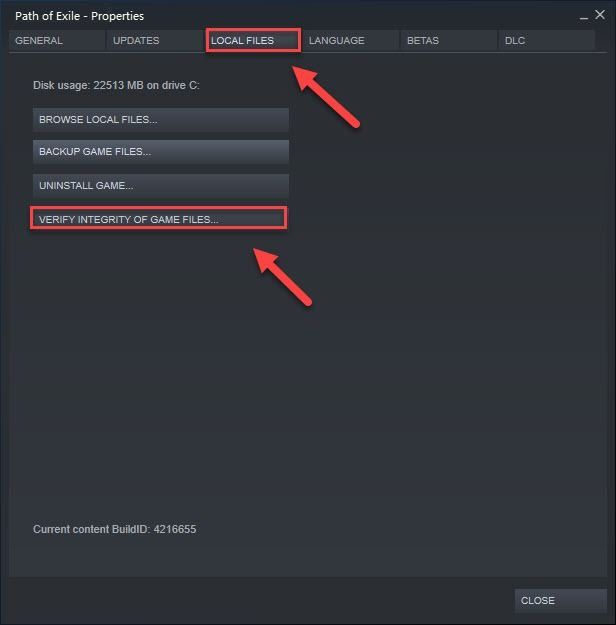
Perbaiki 5: Tingkatkan memori virtual
Memori virtual menggabungkan RAM Anda dengan ruang sementara pada hard disk Anda. Jika Anda kehabisan RAM dan ukuran default memori virtual Anda tidak cukup besar untuk kebutuhan Anda, Anda harus meningkatkannya secara manual.
1) Di keyboard Anda, tekan Logo Windows kunci dan tipe pengaturan sistem lanjutan. Lalu klik Lihat pengaturan sistem lanjutan.
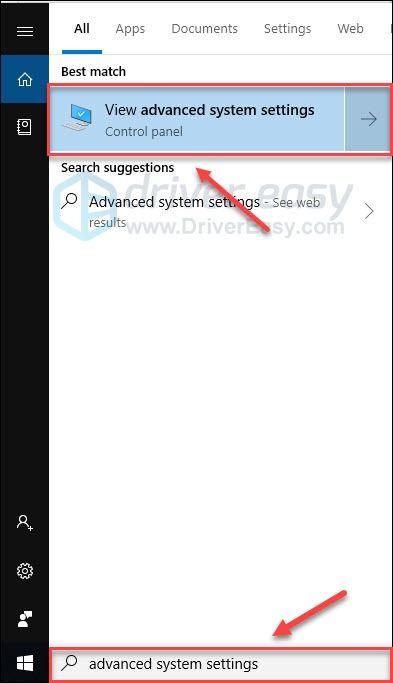
2) Klik Pengaturan .
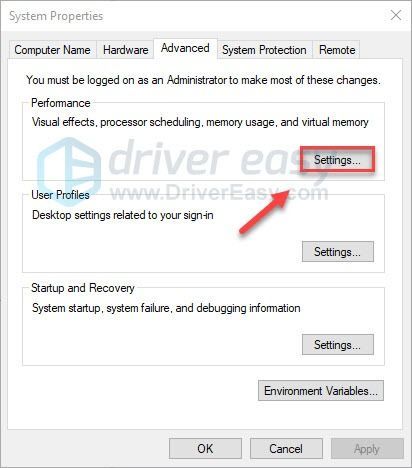
3) Klik Maju tab, lalu klik Perubahan .
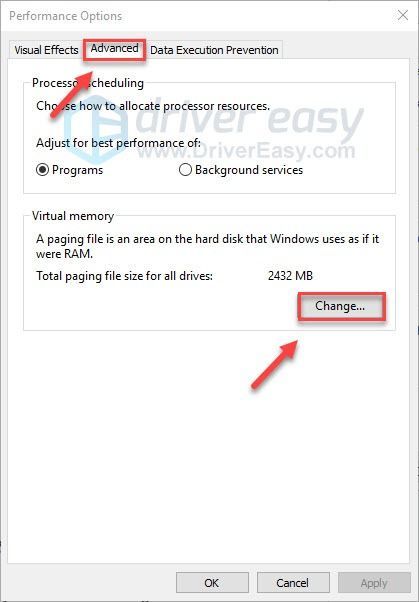
4) Hapus centang pada kotak di sebelah Secara otomatis mengelola ukuran file paging untuk semua drive .
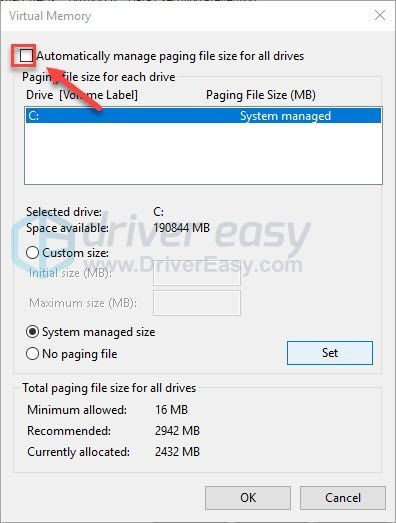
6) Pilih Anda Drive C .
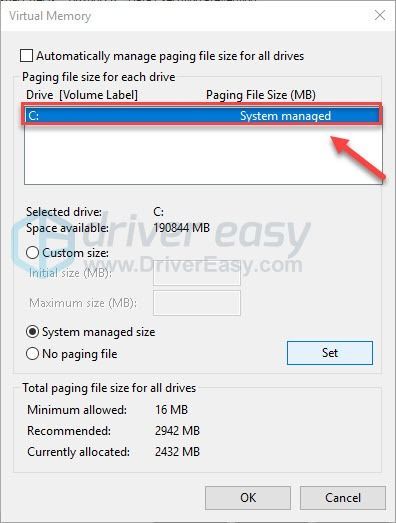
7) Klik tombol opsi di sebelah Ukuran khusus , lalu ketik 4096 di kotak teks di sebelah Ukuran awal (MB) dan Ukuran maksimum (MB) .
Microsoft menganjurkan agar Anda menyetel memori virtual tiga kali ukuran memori fisik (RAM) atau 4 GB (4096M), mana saja yang lebih besar.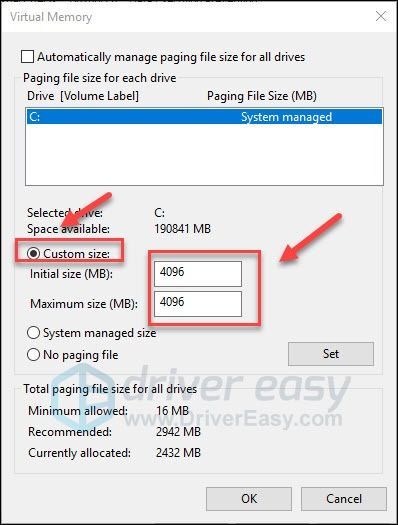
8) Klik Set , lalu klik baik .
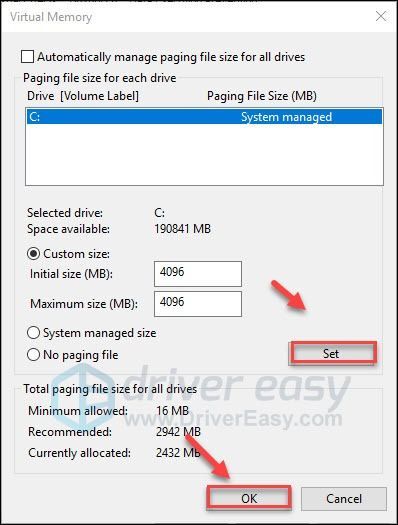
9) Mulai ulang komputer dan gim Anda.
Jika masalah Anda terus berlanjut, lanjutkan dengan perbaikan di bawah ini.
Perbaiki 6: Periksa pembaruan Windows
Windows merilis pembaruan rutin untuk menyelesaikan bug. Mungkin saja pembaruan terkini telah berhenti Jalan pengasingan agar tidak berjalan dengan benar, dan pembaruan baru diperlukan untuk memperbaikinya.
1) Di keyboard Anda, tekan Logo Windows kunci. Lalu, ketik pembaruan Windows dan pilih Pengaturan Pembaruan Windows .
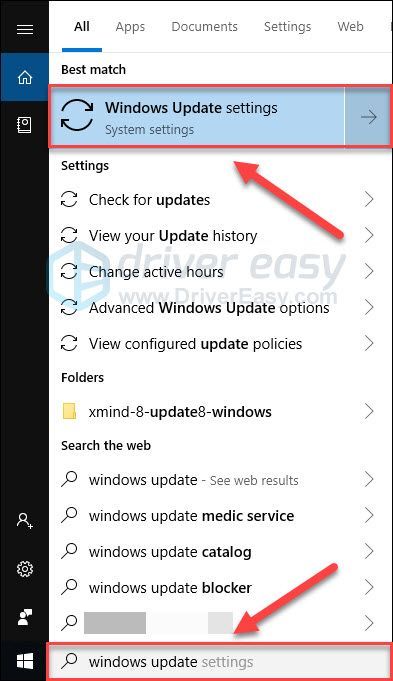
2) Klik Periksa pembaruan, dan kemudian tunggu Windows mengunduh dan menginstal pembaruan secara otomatis.
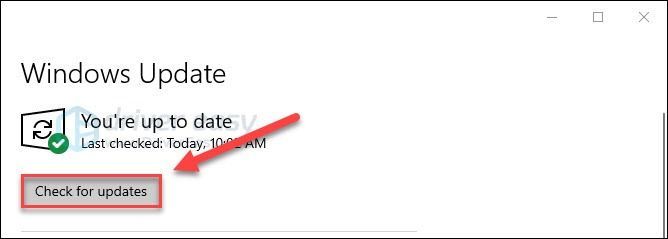
Mulai ulang komputer dan gim Anda. Jika masalah Anda masih ada, coba perbaikan di bawah.
Fix 7: Instal ulang Steam
Jika tidak ada perbaikan di atas yang berhasil untuk Anda, menginstal ulang Steam kemungkinan besar merupakan solusi untuk masalah Anda. Ikuti instruksi di bawah ini:
1) Di keyboard Anda, tekan Logo Windows kunci dan tipe kontrol . Lalu klik Panel kendali .
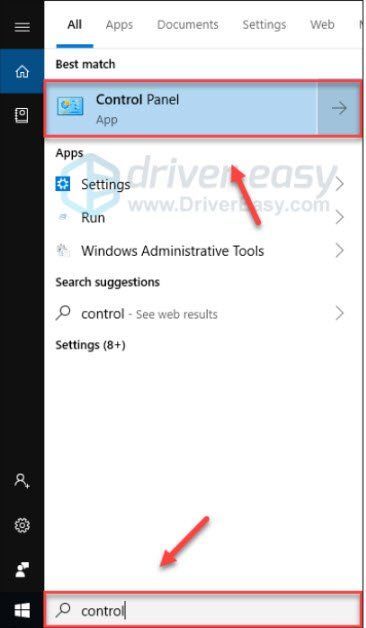
2) Dibawah Dilihat oleh , Pilih Kategori. Lalu, pilih Copot pemasangan program .
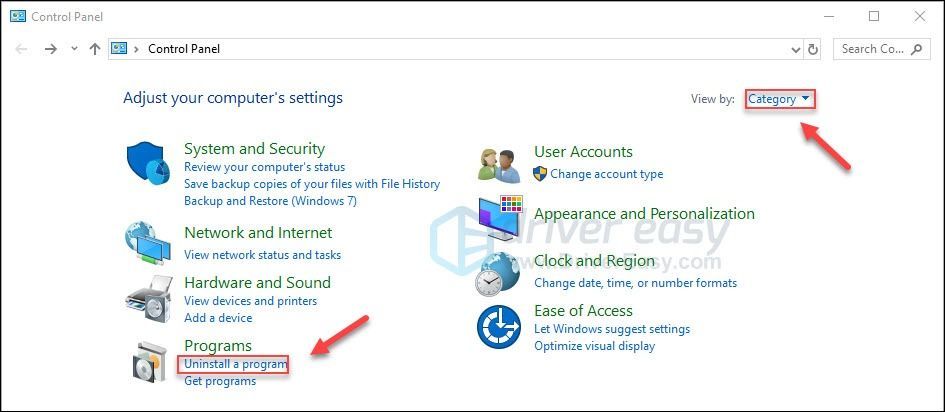
3) Klik kanan Uap , lalu klik Copot pemasangan . Kemudian, tunggu prosesnya hingga selesai.
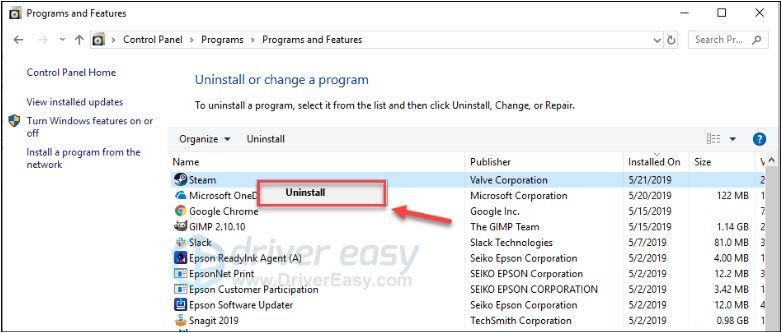
4) Unduh dan instal Steam. Kemudian, instal ulang game Anda di Steam.
Perbaiki 8: Bersihkan bagian dalam PC Anda
Komputer Anda rentan mengalami panas berlebih jika tersumbat debu. Debu dapat menyebabkan masalah ventilasi, memerangkap panas dan mencegah PC Anda mendingin dengan baik. Akibatnya, game Anda mungkin tidak bisa berjalan dengan mulus.
Jadi, Anda harus membersihkan casing komputer untuk mencegah penumpukan debu. (Jika Anda merasa tidak nyaman membuka casing komputer, Anda mungkin ingin menyewa teknisi untuk melakukannya untuk Anda.)
Setelah membersihkan casing PC Anda, lepaskan modul RAM dengan hati-hati dari slot dan cari korosi. Jika semuanya baik-baik saja, pasang kembali modul dan pastikan telah terpasang dengan aman di soket.
Luncurkan ulang game untuk melihat apakah ini membantu.
Semoga Anda dapat memainkan gamenya sekarang! Jangan ragu untuk meninggalkan komentar di bawah jika ada pertanyaan atau saran.




![[Memperbaiki] Pembaruan Steam tidak Mengunduh Masalah | 2022](https://letmeknow.ch/img/knowledge/14/steam-update-not-downloading-issue-2022.jpg)
![[Tetap] 6 Perbaikan untuk Dreamlight Valley Crashing di PC](https://letmeknow.ch/img/knowledge-base/91/fixed-6-fixes-for-dreamlight-valley-crashing-on-pc-1.jpg)
![[Download] Driver Pembaca Kartu Realtek untuk Windows 10](https://letmeknow.ch/img/knowledge/89/realtek-card-reader-driver.png)